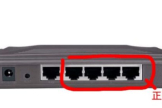校园路由器怎么使用(校园网怎么用路由器)
一、校园路由器怎么使用
校园宽带连接配置无线路由器的方法:
1.路由器连入校园网络。
将校园网线接入路由器的WAN口,用网线将电脑与路由器的任意一个Lan口连接。
启动电脑,当Lan口闪烁,即说明电脑与路由器成功建立通讯。
2.系统连接到路由器。
打开电脑的wifi,搜索路由器默认wifi名(路由器背面铭牌有写),连接wifi网络。
第一次使用路由器一般不用输入wifi密码。
3.进入网关界面。
打开电脑浏览器,输入路由器背后铭牌的网关ip地址(一般是192.168.1.1),进入网关配置界面。
(新路由一般会自动弹出此界面)
4.设置上网方式。
进入高级设置中的WAN口设置。
如果宽带服务需要拨号请选择PPPOE拨号,否则可以选择DHCP自动获取。
PPPOE拨号要输入宽带账号密码,连接模式选择自动连接。
DHCP自动获取则不用填写。
5.设置wifi名及密码。
进入无线设置中的无线安全,安全模式选择WPA2-PSK模式。
WPA加密规则选择AES。
设置无线网络秘钥。
设置后路由器会自动重启,请输入新的WiFi密码进行连接。
6.配置完成,享受网络。
二、校园网怎么用路由器
使用TL-R402无线路由器连接校园网的配置方法
1、首先准备两根网线,一根是路由器链接墙上端口,一根是路由器链接电脑。
2、路由器连接墙上端口的线,连接路由器的一端必须接在LAN口(1-4)上,随便哪个口都可以!
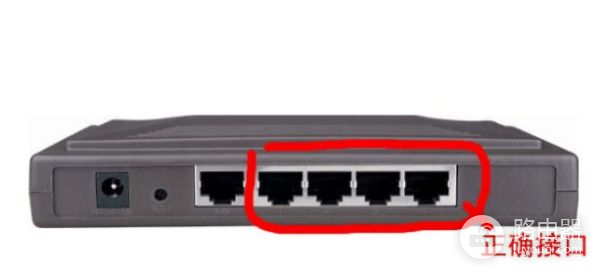
3、首先把自己电脑的IP地址通过本地连接手动配置为192.168.1.2,网关为192.168.0.1
4、然后在浏览器中输入192.168.1.1,使用无线路由器上的默认用户名和密码登陆,为自己的无线路由器添加密码,防止别人来登陆同时要把DHCP功能关闭。
5、配置完无线路由器,再把本地连接的IP地址配置为自动获取,搜索无线网络,找到自己路由器所覆盖的无线网络并连接,连接上无线网络之后使用认证客户端认证,认证通过就可以进行使用Internet

扩展资料
校园网是为学校师生提供教学、科研和综合信息服务的宽带多媒体网络。
校园网应为学校教学、科研提供先进的信息化教学环境。
这就要求:校园网是一个宽带 、具有交互功能和专业性很强的局域网络。
多媒体教学软件开发平台、多媒体演示教室、教师备课系统、电子阅览室以及教学、考试资料库等,都可以在该网络上运行。
如果一所学校包括多个专业学科(或多个系),也可以形成多个局域网络,并通过有线或无线方式连接起来。
校园网应具有教务、行政和总务管理功能
参考资料资源:百度百科:校园网